纵横公路软件操作手册学习资料
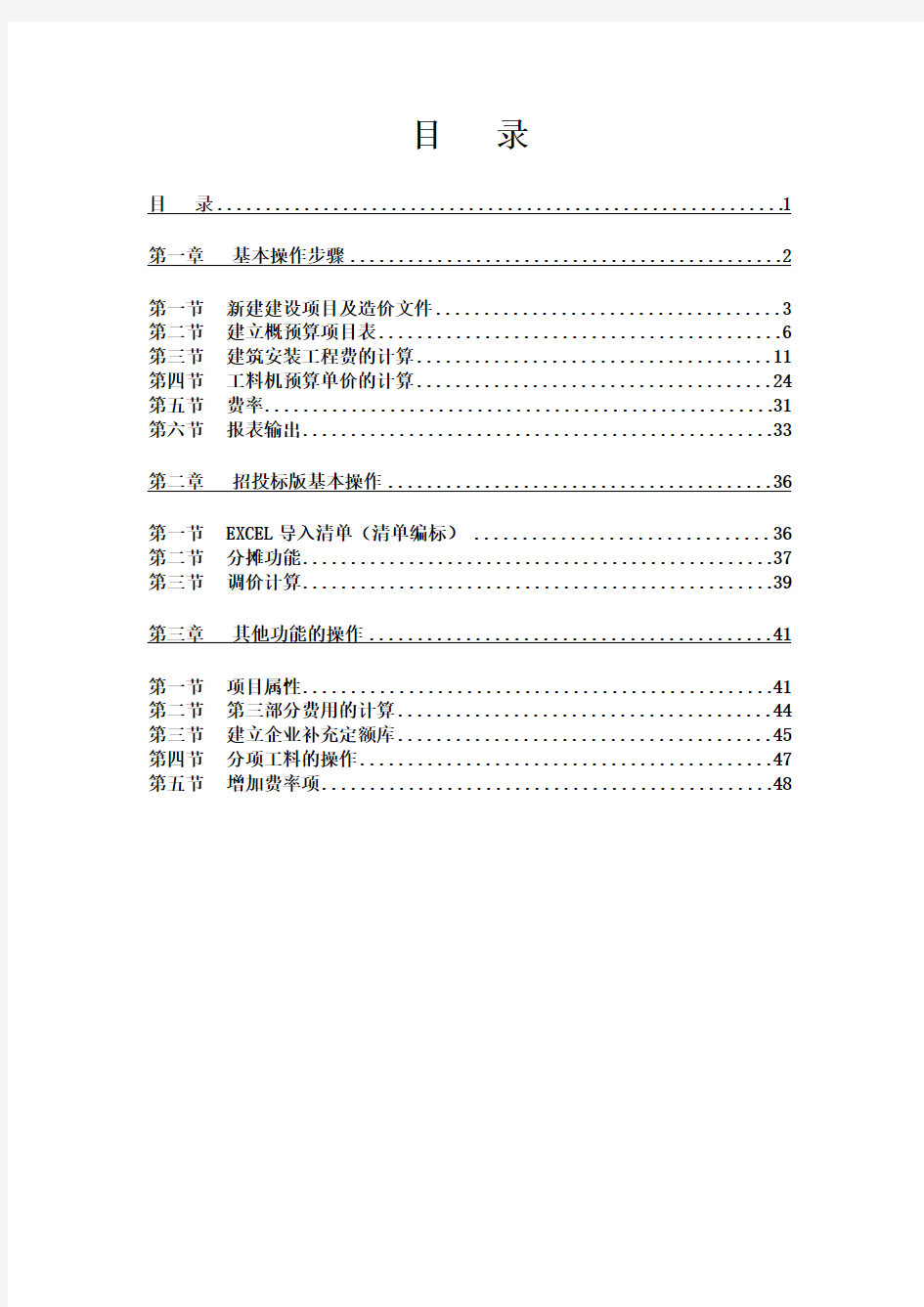
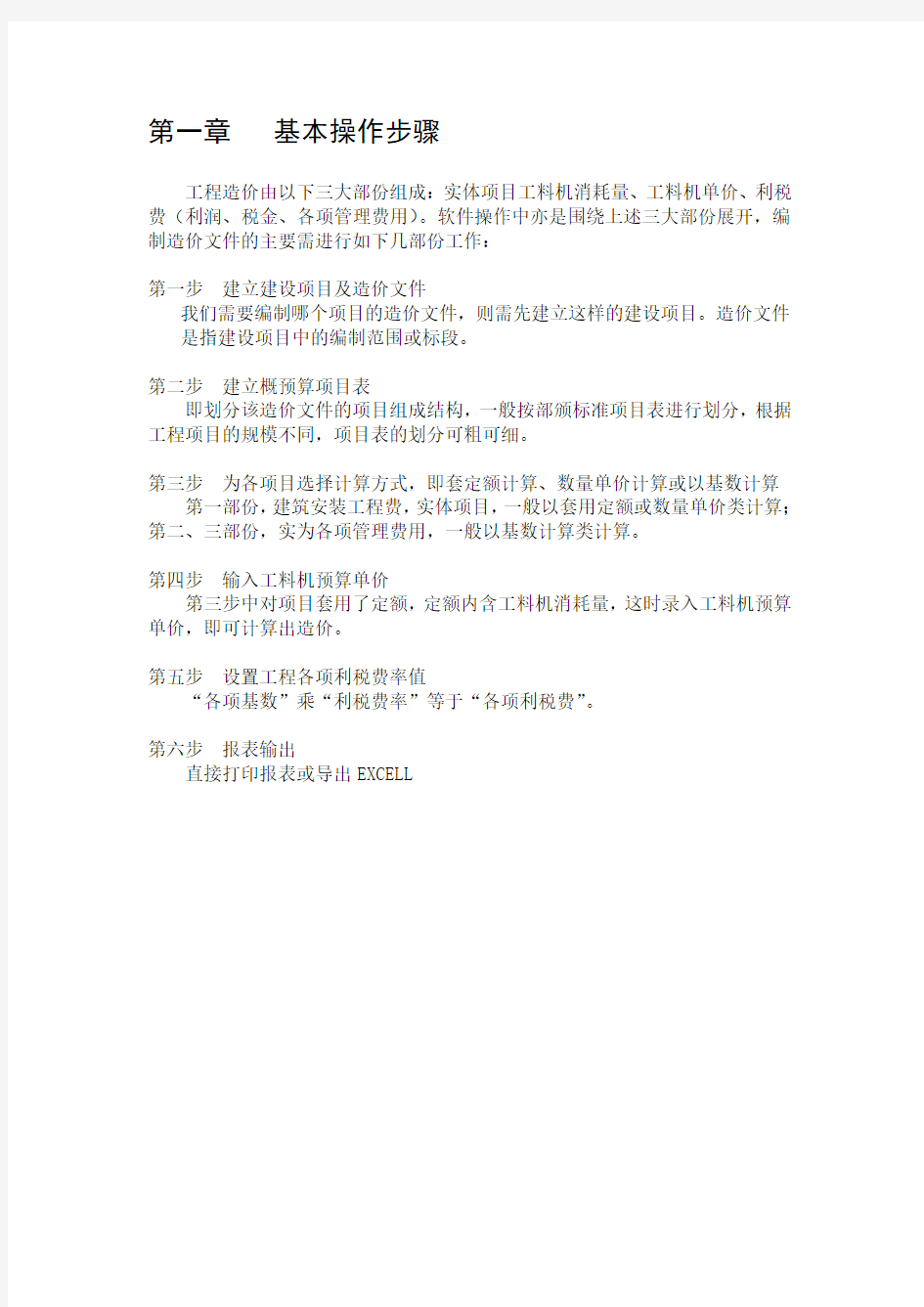
目录
目录 (1)
第一章基本操作步骤 (2)
第一节新建建设项目及造价文件 (3)
第二节建立概预算项目表 (6)
第三节建筑安装工程费的计算 (11)
第四节工料机预算单价的计算 (24)
第五节费率 (31)
第六节报表输出 (33)
第二章招投标版基本操作 (36)
第一节EXCEL导入清单(清单编标) (36)
第二节分摊功能 (37)
第三节调价计算 (39)
第三章其他功能的操作 (41)
第一节项目属性 (41)
第二节第三部分费用的计算 (44)
第三节建立企业补充定额库 (45)
第四节分项工料的操作 (47)
第五节增加费率项 (48)
第一章基本操作步骤
工程造价由以下三大部份组成:实体项目工料机消耗量、工料机单价、利税费(利润、税金、各项管理费用)。软件操作中亦是围绕上述三大部份展开,编制造价文件的主要需进行如下几部份工作:
第一步建立建设项目及造价文件
我们需要编制哪个项目的造价文件,则需先建立这样的建设项目。造价文件是指建设项目中的编制范围或标段。
第二步建立概预算项目表
即划分该造价文件的项目组成结构,一般按部颁标准项目表进行划分,根据工程项目的规模不同,项目表的划分可粗可细。
第三步为各项目选择计算方式,即套定额计算、数量单价计算或以基数计算第一部份,建筑安装工程费,实体项目,一般以套用定额或数量单价类计算;第二、三部份,实为各项管理费用,一般以基数计算类计算。
第四步输入工料机预算单价
第三步中对项目套用了定额,定额内含工料机消耗量,这时录入工料机预算单价,即可计算出造价。
第五步设置工程各项利税费率值
“各项基数”乘“利税费率”等于“各项利税费”。
第六步报表输出
直接打印报表或导出EXCELL
第一节新建建设项目及造价文件
不管是编制整个项目的造价还是编制其中的某个范围或某个标段,我们都需新建这个项目的建设项目文件,具体操作如下:
一、打开纵横SmartCost概预算版,会出现界面如下图1-1;其中有三个“新建”按键,功能有所不同。
造价文件
建设项目
图1-1
菜单“文件”下的按钮,可同时新建一个建设项目(如纵横公路)及此项目下的第一个造价文件(如第一标段)。
二、点击“项目管理”下的“新建建设项目”图标
,出现界面如下图1-2:在空白栏输入建设项目名称:如XX公路,按“确定”即可。
图1-2
三、“造价文件”下的按钮,可以在已
经建立好的工程项目中,新建下一个造价文件如下图1-3:在文件名称写入“第二标段”确定即可。
已建立的项目
图1-3
第二节建立概预算项目表
一、用“标准项目表”建立
1. 点击工具条上的按钮,或把光标放在项目表上,点击鼠标的右键,
选择“标准项目表”,出现界面如下图2-1:
2. 点击“+”号可看到下一层内容,需要添加哪个项目,只需双击该项目名称或在前面的“选用”小框勾选,则项目添加到左侧主窗口的项目列表中,添加完
毕后按,关闭窗口退出。
3. 查看结构层次是否正确,如需调整次序,即提升到上一级或下降到下一级,或前后位置改变,可以选中需调整的项目,再点击工具栏上(或鼠标右键)的→(升级)、←(降级)、↑(上移)、↓(下移)方向键来调整。
4. 项目表建立完成后,应输入各项目的工程量,对只有一个单位的项目,在“数量1”里面输入工程量,对于涵洞等项目,其单位为形如“m/道”(如212.45m/20道)的项目。请在数量1/数量2中分别输入,即可按m、按道分析出两个技术经济指标。
图2-1
说明:
自8.3.2版本开始,新建工程后标准项目表是自动调用到左边的,只需要删除不用的项目并做相应修改编辑即可。
单位为形如“m/道”(如212.45/20)的项目,这种单位表示方式一般只是在概预算中使用,用于分析技术经济指标(即单价)。而清单招标是单价合同,单位一般只使用一个,很少使用两个单价。如果遇到这种情况时,请使用下述办法处理:
“保存为EXCEL文件”,在EXCEL中加一列如“单价2”,用金额除另一个工程量值得“单价2”,将“单价2”手工填到相应单元格内。
无论是在概预算还是清单编标中,使用两个单位不影响造价计算结果,只是该项目金额分别除以两个工程量,得出两个技术经济指标(单价)。
二、补充在标准项目表中没有的项目
对于标准项目表中没有的项目,可以通过
插入按钮逐个补充。功能键如下:
图标动作快捷键
第三节建筑安装工程费的计算
计算第一部份建安费主要通过套用定额计算,部份项目会采用数量乘单价方式计算。
套用定额的方式一般有以下几种:
?从定额库中选择定额
?直接输入定额号
?用关键字搜索定额
?使用分项模板选择定额
以下将逐一讲解。
一、套定额
1.从定额库选择定额
把光标放在要套定额的分部分项工程上,点击右上角“定额选择”按钮,或者点击鼠标右键选择“定额选择”,打开定额选择窗口,如下图3-1。定额选择基本操作如下:
图3-1
视窗3 视窗1
视窗2
视窗4
定额调整
(1)在定额库中找到相应定额。在视窗3中的章下面找到相应定额表,并点击(要展开/收起各章目录,点各章前“ +/-”号),则在视窗4中会显示这个定额表所包含的所有定额。找到所要选择定额
(2)双击定额名称,则就选中了该定额,该定额会在视窗2中显示。
如果错选了某定额,要删除已选定额,在视窗2中把光标放在该定额上,点击鼠标右键删除该定额即可。
(3)要对定额进行定额调整,点击视窗2右上方“定额调整”按钮,展开定额调整视图(展开/隐藏切换)。对定额进行调整。(后面会专门讲到怎么对定额进行调整)。
(4)如要选择的定额在定额库中找不到,则需建立补充定额,详见“补充定额”。
2.直接输入定额号
如果对定额十分熟悉,可直接输入所选定额的定额号。
按不同使用习惯,如选择定额“10109002, 0.6m3内挖掘机挖装土方普通土”可以输入两种格式:
(1)把光标放在如图3-1所示的视窗1中所要选择定额的项目上,在视窗2的定额编号栏中输入10109002并回车.(首位“1”为章,23位“01”为项,45位“09”位为节,678位“002”为细目。
(2)输入章-项-节-子目格式,即1-1-9-2,并按回车。
在输入定额的过程中,系统将根据输入的内容,自动逼近提示寻找所需的定额,这样,即使对定额编号不熟悉,也可以通过输入编号,快速选择定额。如图3-2:
图3-2
3.使用定额搜索套用定额
如果不知道所需定额在哪里,只知道关键几个字,可以通过关键字搜索定额,如下图3-3:
输入关键字
图3-3
4.使用分项模板套用定额
分项模板是smartcost系统内,对常用工程分项预置的定额选择组合,便于用户快速成批套用定额。因为一些常用分项的定额选择几乎没有什么不同,为了减少遇到同一个分项每次重新选择相同定额的重复工作,我们可以把这些已选定额的分项存为“分项模板”,以后在套该分项的定额时就可直接调出来,也可直接进行修改。
如我们可将常用分项(以下图3-3为例:水泥稳定土基层)的定额选择状态存为分项模板,即把光标放在该分项上,点击鼠标右键选择“存为分项模板”,为分项命名(默认为当前分项名称:水泥稳定土基层)。则在做下一个工程项目中的水泥稳定土基层时,可以不再一个一个选择定额,而可从分项模板中选择已保存的定额选择状态。
图3-3
又如:某工程有“浆砌片石边沟”分项,而且系统中已预置有这个分项模板,则可使用“分项模板”功能,具体操作如下:
把光标放在所要选择定额的分项上,点击右键“分项模板”,会出现界面如下图3-4:
图3-4
点击视图中的“浆砌片石边沟有盖板”,在右边选择原先已预置的定额。按“添加”图标即可完成“浆砌片石边沟”分项定额的套用。如预置的定额有些不适用,可通过删除或从定额库中补充定额来修改。
说明:分项模板在使用时,注意不能把不同定额库的定额存为分项模板。如同一项目下,既有部颁定额又有新疆补充定额时,不能使用“存为分项模板功能”。
5.用数量单价方法组价
(1)对某些已知单价的项目或清单,可以在数量、单价列直接输入单价。单价可为数值或常规表达式,系统自动计算结果,并将计算式保留,以便修改,就像EXCEL一样。如下图示例:
说明:直接输入单价的项目是不能输出有工料机组成的“单价分析表”的。且此数据不能在08表反映,只能在03表反映。如果要在08表中反映此数据请用下面第二种方法做。
(2)如果某项目下有多个不同单价的材料组成,例如“换填土”,土需要外购,土的供应地有多个,单价不同,这时可如下处理:
切换到“数量单价”页面(如下图),逐个输入供应点的购土数量及单价,
勾选是否需要计算利润及税金等取费即可。
说明:
用“数量单价”计算方法可计算“借方运土”(如下图)。数量单价里的内容根据实际数据自己填写,其中“单价”是手算的,根据土的原价、单位运价、运距、装卸费、采购保管费率等用编规上的材料单价计算公式算出。如果需要取费就把所取费用选上即可。
二、完成定额选择后,则可以输入定额工程量及定额的取费类别。
1.定额工程量
工程量,指该条定额的实际定额工程量,根据施工图或施工组织设计计算而得,为提高效率,系统默认将分项工程量自动转换为定额工程量,如下:
(1)选择定额时,工程量自动转化(定额默认调用项目工程量/定额单位);
(2)手工输入工程量时,只需输入实际工程量,工程量自动转化(实际工程量/定额单位);
说明:
1. 当“分项单位”不等于“定额单位”时,请手工输入实际工程量,即使“分项单位”不等于“定额单位”,工程量也应以手工计算的量为准,请注意核对。
2. 要取消定额工程量自动转换,选择“工具“菜单”/“选项”/“常规”:在“自动根据定额单位转换工程数量”取消前勾选。
2.取费类别
本节讲述定额取费类别的选用,关于工程费率参数、费率值的定义,请见“费率”及“项目属性”。
取费类别从“人工土方”到“费率为0”编为16个号码,应根据定额内容(或分项内容)选择类别,可直接输入数字代号,以进行快速选择,如输入“2”,即为机械土方;亦可通过下拉列表选择。
(1)软件根据定额内容为每一条定额定义了初始取费,如2-3-3-3定义为其他路面。
(2)关于0费率编号为16,是系统默认附加的费率。选择0费率,则本定额的“其它直接费、现场经费、间接费”三项均为0。
(3)增加费率类别,除上述16个预定的费率类别外,可根据需要增加类别,具体方法请参照第三章第五节内容。
三、定额调整
工程实际千差万别,新工艺、新材料层出不穷,《部颁定额》作为一个行业标准,不可能随时变更,因此在编制造价文件时,从定额库中选择了定额后,需根据施工图、施工组织设计对标准定额进行调整,定额调整类型有五类,分别为:
工料机/砼调整、附注条件的选择、辅助定额调整、稳定土的调整、分项单价调整
下面对这五种定额调整类型进行逐一讲解。
1.工料机/砼的调整操作
在此,可对工料机/砼进行“增加、删除、替换、调整消耗量”的操作。
在编制项目造价时,常需对定额工料机进行“增加、删除、替换、调整消耗量”的操作;对砼标号,亦需根据施工图进行调整。具体操作如下:
(1)打开定额调整窗口
将鼠标点击需调整的定额,再点击
“定额调整”图标,出现界面如图3-5.
如图3-5
(2)在定额工料机列表窗口上点击鼠标右键菜单或点击每个工料机后的
按钮,在任务“添加工料机、删除工料机、替换工料机、批量替换当前工料机”选择一种;
(3)(选择)添加工料机
添加在该定额中没有使用的工料机。选择此选项,在如图3-6所弹出窗口中选择一个工料机,点确定,即可。
图3-6
若需要添加的工料机不在部颁工料机列表内,你可以新建一个工料机。点左下角的“新增工料机”按钮(如图3-7)。
图3-7
说明:
新增加的工料机可以选择存在某个定额库中,如图3-6所标红圈处,点下拉三角选择需要存入的定额库即可。下次要调用此新增工料机时,也要选择相应定额库才能找到。
(4)(选择)删除:
删除标准定额中的工料机,将直接删除定额工料机的含量为0。
(5)(选择)替换工料机:
用新工料机替换掉标准定额工料机。
例如:需将“10号水泥砂浆”替换为“12.5号水泥砂浆”操作如下:
在“10号水泥砂浆”上点击右键菜单或点中工料机后的
按钮,选择任务“替换”,在如图3-8弹出窗口中勾选“12.5号水泥砂浆”即可完成替换:
图3-8
提示:
1. 要替换某一工料机,亦可在编号列直接输入新工料机编号。
2. 若进行了大量调整操作后,又想回到初始标准定额状态,建议将定额删除,重选一次。
3. 在投标活动中,常常需要在已知清单项目单价的情况下,要求定额计算值与清单单价对应。这种情况下,则主要根据施工管理水平等因素,通过“调整工料机消耗量”得出目标单价,由于纵横smartcost具备实时计算功能,调整任一数值后,你可以即时审核清单单价是否合理。(预算单价一般不宜作太大的调整,因为预算单价即为市场价,若对市场价作过大调整,则报价显得不合理)。
4. 图3-8表头说明:
预算工料机:显示进行造价计算的所有工料机及其消耗量。
自定消耗:即“调整消耗量”,手工输入某一工料机的消耗量,造价计算时,将优先采用这个值进行计算。当其与“定额消耗”列数值相等时,显示为空。该值不会因为其它定额调整状态的改变而改变,除非再次进行手工修改。
定额工料机:显示《部颁预算定额》中各工料机及其消耗量数值。不变
定额消耗:显示《部颁预算定额》中的消耗量数值。不变。
说明:以上“消耗量”均指一个定额单位的消耗量。
2.附注条件的选择
定额中常常出现章、节、分项附注说明,这些附注影响定额乘系数、工料机抽换等多方面,对造价结果有较大影响。而这些附注分散在章、节、分项中,以前,你必需熟悉定额,同时细心耐心,才能免于出错漏。现在,纵横Smartcost 组织专业人员吃透、整理成选项形式,你只需按工程实际选择,大大降低软件操作复杂程度的同时又大大减少错漏。
例如图3-9:
定额“2-1-9-1 平地机铺筑基层(90kW内)”附注中说明:当设计为单车道路面宽度时,定额中的“压路机”需乘以系数。实际操作如下:
(1)打开定额调整窗口
将鼠标点击需调整的定额,再点击
“定额调整”图标,出现界面如图3-9.
纵横公路软件操作手册
目录
第一章基本操作步骤 工程造价由以下三大部份组成:实体项目工料机消耗量、工料机单价、利税费(利润、税金、各项管理费用)。软件操作中亦是围绕上述三大部份展开,编制造价文件的主要需进行如下几部份工作: 第一步建立建设项目及造价文件 我们需要编制哪个项目的造价文件,则需先建立这样的建设项目。造价文件是指建设项目中的编制范围或标段。 第二步建立概预算项目表 即划分该造价文件的项目组成结构,一般按部颁标准项目表进行划分,根据工程项目的规模不同,项目表的划分可粗可细。 第三步为各项目选择计算方式,即套定额计算、数量单价计算或以基数计算第一部份,建筑安装工程费,实体项目,一般以套用定额或数量单价类计算;第二、三部份,实为各项管理费用,一般以基数计算类计算。 第四步输入工料机预算单价 第三步中对项目套用了定额,定额内含工料机消耗量,这时录入工料机预算单价,即可计算出造价。 第五步设置工程各项利税费率值 “各项基数”乘“利税费率”等于“各项利税费”。 第六步报表输出 直接打印报表或导出EXCELL 第一节新建建设项目及造价文件 不管是编制整个项目的造价还是编制其中的某个范围或某个标段,我们都需新建这个项目的建设项目文件,具体操作如下: 一、打开纵横SmartCost概预算版,会出现界面如下图1-1;其中有三个“新建”按键,功能有所不同。
造价文件 建设项目 图1-1 菜单“文件”下的按钮,可同时新建一个建设项目(如纵横公路)及此项目下的第一个造价文件(如第一标段)。
二、点击“项目管理”下的“新建建设项目”图标 ,出现界面如下图1-2:在空白栏输 入建设项目名称:如XX公路,按“确定”即可。 图1-2 三、“造价文件”下的按钮,可以在 已经建立好的工程项目中,新建下一个造价文件如下图1-3:在文件名称写入“第二标段”确定即可。
!!ILWIS软件与操作手册
CHAPTER 1 Introduction to ILWIS3.0 ILWIS is an acronym for the Integrated Land and Water Information System. It is a Geographic Information System (GIS) with Image Processing capabilities. ILWIS has been developed by the International Institute for Aerospace Survey and Earth Sciences (ITC), Enschede, The Netherlands. As a GIS and Remote Sensing package, ILWIS allows you to input, manage, analyze and present geo-graphical data. From the data you can generate information on the spatial and temporal patterns and processes on the earth surface. Geographic Information Systems are nowadays indispensable in many different fields of applications to assist in the decision making process. Most decisions are influenced by some facts of geography. What is at a certain location? Where are the most suitable sites? Where, when and which changes took place? Here are some examples. -In land use planning, GIS is used to evaluate the consequences of different scenarios in the development of a region. -In geology, GIS is used to find the most suitable places for mining, or to determine areas subject to natural hazards. -Areas that may be affected by pollution are analyzed using GIS functions. -Extensions of cities are planned, based on analysis of many spatial and temporal patterns, etc. In order to be able to make the right decisions, access to different sorts of information is required. The data should be maintained and updated and should be used in the analysis to obtain useful information. In this process ILWIS can be an important tool. This chapter is intended to introduce you to ILWIS, and specifically to the user interface. Y ou will learn how to start ILWIS, the functions of the Main window and how to open maps and tables.
SmartView软件操作手册
SmartView软件操作手册 欢迎使用 SmartView(TM) SmartView(TM) 是您的系统随附的光盘所提供的一款功能强大、使用方便的分析软件。SmartView 与摄像机配合使用,就能: , 将热像图像传送到电脑并有效管理它们 , 优化和分析红外线和可见光对照图像 , 创建和打印包含重要图像数据的详细专业报告 , 理解系统要求 在安装和操作 SmartView(TM) 之前,确保您的计算机满足下列系统要求: 软件要求 , Microsoft(TM) Windows(TM) 98SE/ME/2000/XP。 , 用于产品注册和查看“常见问答”的 Web 浏览器: Microsoft(TM) Internet Explorer 5.0 或更新版本或者 Netscape Browser(TM) 5.0 或更新版本。 硬件要求 , CompactFlash(TM) 存储卡阅读器。 , 20 MB 可用磁盘空间,不包括 Web 浏览器和 Microsoft(TM) Word 所需 的空间。 , 16-位色,800 x 600 或更高分辨率视频。 , 彩色打印机(用于打印图像)。
, 光驱(用于安装 SmartView 软件) 安装 SmartView 要安装 SmartView 软件: 1. 关闭所有程序。 2. 将 SmartView 光盘插入系统的光驱中。如果您的系统启用了“自动运行” 功能,则安装会自动开始;请转至步骤 5。 3. 如果“自动运行”未启用,则从“开始”菜单中,选择运行。 4. 键入
4、浪潮gs管理软件日常操作手册
浪潮管理信息系统培训 学 习 资 料 中铁二十局集团有限公司2011年4月四川·乐山
目录 1 系统管理、基础设置 (6) 1.1 客户端配置要求: (6) 1.1.1 采用何种操作系统 (6) 1.1.2 IE浏览器 (6) 1.1.3 ACTIVEX控件的下载 (11) 1.2 软件登录前注意事项 (12) 2 初始化步骤、要点说明 (15) 2.1 用户与职责定义 (15) 2.1.1 系统登录 (15) 2.1.2 职责的定义 (16) 2.1.3 用户的定义 (16) 2.2 基础设置 (16) 2.2.1 部门定义 (16) 2.2.2 员工定义 (17) 2.2.3 往来单位定义 (17) 2.2.4 核算项目定义 (17) 2.2.5 科目定义 (17) 2.2.6 科目核算关系定义 (18) 2.2.7 余额初始 (18) 2.2.8 实时余额同步 (19)
2.2.10输出格式定义(凭证打印格式) 19 2.2.11系统设置 19 2.2.12会计期间维护 20 2.3 报表管理 (20) 2.3.1 新建报表 (20) 2.3.2 新建数据单元 (20) 2.3.3 报表与数据单元关联 (21) 2.3.4 报表格式升级 (22) 2.3.5 报表另存为excel格式 (22) 2.4 固定资产 (23) 2.4.1 卡片初始 (23) 2.4.2 资产增加 (23) 2.4.3 资产减少 (24) 2.4.4 资产变更 (24) 2.4.5 大修理记录 (25) 2.4.6 固定资产计提折旧 (25) 2.4.7 固定资产模块月结 (25) 2.5 工资 (26)
纵横公路造价软件操作步骤
核心思想:量、价、费 追求卓越,与时偕行,纵横,倾情打造:精品公路造价软件!首先,我们来看看,编制一个概预算的基本流程: 因此,我们总结出五步: 第一步:新建建设项目及标段文件 第二步:选择费率,确定参数设置 第三步:编制造价书文件 第四步:工料机汇总分析 第五步:预览、打印、输出报表 下面,我们结合纵横软件,具体讲解:如何编制一个概预算版。第一步:新建建设项目及标段文件。
首先,我们双击桌面上的图标:,软件自动打开,进入到项目管理的界面,软件自动弹出新建项目的对话框。 输入建设项目和标段名称,选择“预算”或者“概算”,确定即可完成。系统自动建立费 率文件、单价文件,系统自动进入软件造价界面。这时,我们可以切换回,在属性栏填写建设项目(或造价文件)属性,如下图所示: 温馨提示:在造价书主界面,文件-项目属性,亦可在各分项中填写上面的项目属性。第二步:选择费率,确定参数设置
我们先切换到界面,根据费率标准和具体施工情况选择费率参数,如下图: 第三步:编制造价书文件 首先,我们还是切换到软件主界面,在这里,主要实现两大操作: 1-建立项目表; 2-套定额及定额调整。下面我们一一来演示操作说明,先建立如下的项目表:
操作说明:直接点击打开“项目表”,展开分项,需要哪些分项,直接双击或者在分项前面处“打勾”选择再点添加即可,对于标准项目表里没有的 分项,可以通过鼠标右键“插入”或,增加分项工程。我们建立完成项目表后,接着输入各个分项工程的数量即可(如上图)。 接着,我们通过和,对各分项工程进行套定额组价及根据施工工艺及现场施工情况进行定额调整。 首先,定额选择(根据施工技术、工艺进行方案选择、套定额组价) 操作提示:点击【定额选择】打开定额库,逐一展开下一级定额,根据施工方案选择好 定额,然后双击定额即可添加到的定额窗口中来,金额、单价自动计算。 温馨提示:套好定额后,我们还需要根据图纸设计的工程量,给定额填入实际的工程量。
纵横公路软件操作手册学习资料
目录 目录 (1) 第一章基本操作步骤 (2) 第一节新建建设项目及造价文件 (3) 第二节建立概预算项目表 (6) 第三节建筑安装工程费的计算 (11) 第四节工料机预算单价的计算 (24) 第五节费率 (31) 第六节报表输出 (33) 第二章招投标版基本操作 (36) 第一节EXCEL导入清单(清单编标) (36) 第二节分摊功能 (37) 第三节调价计算 (39) 第三章其他功能的操作 (41) 第一节项目属性 (41) 第二节第三部分费用的计算 (44) 第三节建立企业补充定额库 (45) 第四节分项工料的操作 (47) 第五节增加费率项 (48)
第一章基本操作步骤 工程造价由以下三大部份组成:实体项目工料机消耗量、工料机单价、利税费(利润、税金、各项管理费用)。软件操作中亦是围绕上述三大部份展开,编制造价文件的主要需进行如下几部份工作: 第一步建立建设项目及造价文件 我们需要编制哪个项目的造价文件,则需先建立这样的建设项目。造价文件是指建设项目中的编制范围或标段。 第二步建立概预算项目表 即划分该造价文件的项目组成结构,一般按部颁标准项目表进行划分,根据工程项目的规模不同,项目表的划分可粗可细。 第三步为各项目选择计算方式,即套定额计算、数量单价计算或以基数计算第一部份,建筑安装工程费,实体项目,一般以套用定额或数量单价类计算;第二、三部份,实为各项管理费用,一般以基数计算类计算。 第四步输入工料机预算单价 第三步中对项目套用了定额,定额内含工料机消耗量,这时录入工料机预算单价,即可计算出造价。 第五步设置工程各项利税费率值 “各项基数”乘“利税费率”等于“各项利税费”。 第六步报表输出 直接打印报表或导出EXCELL
R2V软件使用说明
R2V(Raster2Vector 5.x) 光栅(扫描)图矢量化软件 产品简介 Raster2Vector 5.x(R2V) for Windows9X/ME/NT/2000是一种高级光栅图矢量化软件系统。该软件系统将强有力的智能自动数字化技术与方便易用的菜单驱动图形用户界面有机地结合到Windows & NT环境中,为用户提供了全面的自动化光栅图像到矢量图形的转换,它可以处理多种格式的光栅(扫描)图像,是一个可以用扫描光栅图像为背景的矢量编辑工具。由于该软件的良好的适应性和高精确度,其非常适合于GIS、地形图、CAD及科学计算等应用。 R2V提供简便及完整的将光栅图像数字化为矢量数据的解决方案,这些光栅图像可以是扫描的图纸、航摄照片或是卫星图片。整个的光栅图像矢量化过程可以是全自动的且不需要人工干预(也可选人工干预)。你仅需要将扫描图像显示在屏幕上并选择矢量化命令,所有的线段在数秒钟即可识别出来并显示在图像上供你校正与编辑。强大的编辑及处理功能可用于矢量的编辑、大地坐标校正及高程数据标注。 拥有R2V,你可以忘掉缓慢而又不准确的数字化仪人工手动跟踪描绘。你可以在草稿纸上画草图,你只需扫描你的图纸,然后让R2V高精度地自动或半自动矢量化它们。一张典型的地形图或区划地图,通常以200DPI的黑白或灰度扫描,在Pentium级PC上数秒内即可完成矢量化。 你可以在同一个显示窗口下处理各种类型的数据,这些数据包括线、点、多边形、文本标注、光栅点以及控制点。使用R2V,你就可以自动地矢量化地图及其他图纸,快速智能地完成航片或卫片的数字化及地理解析工作,用最新的航摄照片或其他图像更新你现存的矢量数据集。 R2V for Windows & NT非常易于使用,其基本的转换和编辑功能,拥有不同技术背景的用户都可快速掌握。 主要特点 ?图像格式:支持1位黑白、8位灰度及彩色(4位、8位及24位)的TIFF、GeoTIFF 和BMP图像文件格式。支持大多数TIFF压缩模式。软件无图像尺寸限制。同时支持SPOT卫星图像格式。在R2V中,可对光栅图像进行地理坐标参照(Geo-refrence)并将其存储为GeoTIFF文件格式。 ?矢量输出/输入:ArcView(形文件)、Arc/Info、DXF、MapInfo(MIF/MID)、 MapGuide SDL、3D网格文件、3D DEM (兼容USGS DEM) 及3D XYZ矢量文件格式。更多的矢量文件格式将在以后的版本中加入。 ?高级矢量化:R2V支持三种矢量化方式:
纵横公路工程造价软件操作
纵横公路工程造价软件应用 实 战 培 训 重庆市交通工程造价管理站 珠海纵横创新软件有限公司 2011年
目录 一、编制信息 (102) (一)基本信息 (102) (二)项目属性 (102) (三)取费信息(费率文件属性) (102) 二、造价书内容 (103) (一)工程项目表 (103) 1、项目分型表 (103) 2、定额细目表 (104) 需计拌和砼量 (106) 3、补充预算定额 (106) 4、定额调整注意事项 (107) (二)第二部分设备、工具、器具及家具购置费 (107) (三)第三部分工程建设其他费用 (107) 三、基本预备费 (107) 三、工料机预算价信息 (108) 四、本示例计算参考总造价 (108) 纵横新建XX桥梁工程投标实例 (109) 一、编制信息 (109) (一)基本信息 (109) (二)项目属性 (109) (三)取费信息(费率文件属性) (109) 二、标底造价计算 (110) (一)、工程量清单 (110) (二)、选套定额细目表 (112) 需计拌和砼量 (117) 三、工料机预算价信息 (118) 四、报表 (118) 五、投标报价: (118) 纵横公路工程施工图预算编制示例
(重庆XX二级公路工程)一、编制信息 (一)基本信息 1、文件名称:k0+000—k5+000(编制范围或标段名称) 2、建设项目名称:XX二级公路 3、编制类型:施工图预算 4、编制软件:纵横公路工程造价管理系统 (二)项目属性 (三)取费信息(费率文件属性)
二、造价书内容 (一)工程项目表 工程项目:标准项目从标准项目表中选择,非标准项插入添加。 1、项目分型表
纵横道路预算软件用户手册
传统的造价软件一直停留在“计算工具”上,《纵横SmartCost》创造性地融合了专家的报价经验;以“智能”、“专业”、“高效”为软件的核思想,使软件真正成为预算人员的“外脑”。 长江后浪推前浪,《纵横SmartCost》集造价软件各家之大成,加上无与伦比的创新: ●独创清单精灵; ●独创智能定额逼近; ●独创智能定额调整; ●全程实时单价分析; ●创新自由报表; ●支持多人协同工作; ●…… 精雕细刻,成倍提高造价工作效率,您一定会为之叹服! 来试试,体验《纵横SmartCost》带来的高质高效。期待您满意的笑容。
快速使用指南4 用户必读5 安装系统7 主要特性9 索引13 主界面(一)13 主界面(二)14 工具菜单16 主要基本操作16 建立清单18 使用清单本18 直接在系统中录入清单. 19 (建议)使用Excel录入清单,再复制到系统中. 20 **复制清单(分项)23 单价计算25 使用数量单价计算26 输入清单单项目的综合单价26 一个清单项目的单价由几个已知单价的子目组成27 使用定额计算29 套用定额一:清单精灵29 **套用定额:智能定额逼近32 套用定额:从定额库选择定额. 33 定额调整36 补充定额44 定额工程量. 49 定额取费类别50 使用基数计算51 使用预定义的计算基数51 以“金额列的任一单元格”为计算基数52 工料机56 工料机汇总56 材料单价计算59 机械单价计算63 单价文件编辑器64 主材65 工料机冲突65
费率66 费率参数. 66 费率文件. 68 编缉省/企业的费率标准. 69 税金、利润等费用71 调价74 调价基本操作74 若已知清单单价或需对个别的项目单独设置系数75 关于调工料机消耗量的原理说明77 关于调价后的报表78 调价方案对比79 调价功能使用建议81 分摊82 基本操作82 高级操作83 单价分析89 查看清单工料组成89 分析清单单价组成89 报表90 查看报表. 90 报表设置90 输出到excel (93) 报表定制服务93 选项94 造价审核/比较95 项目汇总96 可行性估算98 建议估算99 数据导入101 导出《纵横SmartCost》建设项目(建设项目打包)101 导入《纵横SmartCost》建设项目101 导入Wcost建设项目数据101 文件操作104 提高效率107
